При включении экрана смартфона пользователь видит значки приложений и фон рабочего стола. Обычно устанавливается стандартная заставка, будь то красивый пейзаж или просто однотонный фон. Более опытные владельцы гаджетов сами меняют внешний вид главного экрана, украшая его мотивирующими надписями или просто картинкой, радующей глаз. Регулярно выходят новые мобильные устройства, их функционал расширяется. Так, появилась возможность установить динамические обои, которые автоматически меняются со временем. Пользовательский опыт от этого становится только интереснее. Как поставить живые обои на экран блокировки и рабочий стол на устройствах Хонор и Хуавей – об этом в статье.

Что такое живые обои
Китайские производители добавили на свои гаджеты функцию, отвечающую за обновление и загрузку коллекции фотографий. Это так называемые динамические обои – анимированные изображения, которые выводятся на рабочий стол или экран блокировки. Пользователю постоянная смена сюжета дает ощущение новизны, чего сложно добиться, когда стоит обычная картинка.
Владелец гаджета через настройки выбирает, какие изображения желает видеть. Если фото не нравится – удаляет, нравится – добавляет в избранное, выбирает, как часто оно должно сменяться. Чтобы телефон не перегружался, точнее, не забивалась его память, фотографии, которым более трех месяцев, удаляются.
Надо понимать, что 3D-обои – программное приложение, требующее довольно мощного процессора и немалого объема оперативной памяти. Движущаяся картинка выглядит красиво, но за это придется заплатить ускоренным разрядом аккумулятора. И если устройство «древнее», его и вовсе лучше не нагружать таким способом, если не хочется зависеть от розетки или Powerbank.
Где скачать живые обои на смартфоны Хуавей и Хонор
Анимированных обоев сегодня создано большое количество, и их коллекция регулярно пополняется, причем для разных смартфонов, независимо от диагонали экрана. Динамические картинки доступны для загрузки через внутренний магазин бренда и со сторонних ресурсов. В магазине, конечно, платных вариантов больше, чем бесплатных, но с их установкой не возникнет проблем, так как все официально. А можно и вовсе поставить стороннюю программу, «заточенную» под «живые» обои, или сделать анимированный фон самостоятельно.
Порядок установки
Поставить динамические обои Huawei и Honor несложно, но для начала их надо загрузить на мобильное устройство.
На рабочий стол
Инструкция, как загрузить 3D-обои:

- Открыть «Настройки».
- Раздел «Рабочий экран».
- Пункт «Обои».
- Откроется список с «родными» изображениями, то есть предустановленными. Надо пролистать вниз, и нажать там на «Другие обои». Перекинет в фирменный магазин производителя, где на выбор будут доступны различные анимированные картинки, темы, стили и просто фоны.
- Далее надо нажать «Категории» и перейти во вкладку «Живые обои», где собраны как платные, так и бесплатные варианты.
- Неважно, какая динамическая картинка заинтересует, чтобы ее поставить, придется скачать. Для этого есть кнопка «Бесплатная загрузка» или «Купить», в случае с платным вариантом.
- В следующем окне нажать «Загрузить и установить».
- После загрузки высветится кнопка «Применить», тапом по которой на рабочий стол гаджета будет выставлена анимированная картинка.
Если не нажимать «Применить», изображение сохранится в памяти гаджета, и надо знать, где его искать. А путь таков: «Настройки» – «Рабочий экран» – «Темы» – «Я» – «Живые обои». Тут-то и дожидаются своего часа сохраненные варианты. Открывая изображения, внизу каждой будет кнопка «Применить».
На экран блокировки
Когда устройство не разблокировано, пользователь все равно видит какую-то информацию: состояние сети, время, какие программы запущены и т.д. Это называется экраном блокировки, и поставить анимированное изображение на него так же просто, как и на рабочий стол. Инструкция практически повторяет первую, за исключением одного момента:
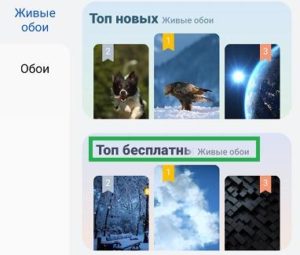
- Открыть «Настройки» – «Рабочий экран» – «Темы».
- Зайти в «Категории», отыскать вариант среди платных и бесплатных.
- Открыть понравившиеся обои, тапнуть «Бесплатная загрузка» или «Купить».
- Нажать «Применить».
- Высветится окно для настройки журнала разблокировки, здесь надо нажать «Не сохранять».
Все, выбранные анимированные обои установлены на экран блокировки.
Как сделать живые обои самостоятельно
Аппараты Huawei и Honor, работающие на ОС Андроид, имеют оболочку MIUI и MAGIC UI, и в них нет возможности установить свои анимированные обои – только те, что доступны в официальном магазине. Благо, можно воспользоваться сторонними приложениями, которых в сети достаточно. Скачивать их из непроверенных источников не стоит, что чревато заражением мобильного вирусами. Если в Play Market программы не окажется, ее можно найти на специализированных порталах, например, 4PDA.
Популярные утилиты для установки 3D-обоев:
- Video Live Wallpaper. Программа, с помощью которой создаются динамические картинки на основе видеороликов, имеющихся в памяти гаджета. Интерфейс хоть и не переведен на русский, интуитивно понятен. Надо только вручную выбрать видеозаписи, тапнуть по команде «Set Live Wallpaper», затем «Применить»;
- Video Wall – Video Wallpaper. Еще одна распространенная утилита, дающая возможность «вырезать» фрагмент видеоролика с целью создания из него анимированных обоев. Опять же, интерфейс на английском. Все бы ничего, но в приложении много рекламы.
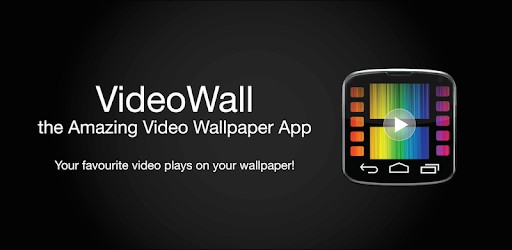
Впрочем, есть просто программы, «заточенные» под «живые» обои, которые можно скачать с магазинов PlayMarket, AppGallery или того же профильного сайта 4PDA. Их используют, если стандартного способа мало:
- Wallop. На выбор масса анимированных изображений, которые удобно расфасованы по категориям. Вот только что интересно: чтобы их скачать, нужен ключ, который выдается за просмотр рекламных роликов, отзыв о программе. А можно просто купить его;
- GRUBL. Еще одна сторонняя программа с большим выбором обоев для рабочего стола и экрана блокировки, рингтонов и многого другого, призванного разнообразить пользовательский опыт. Доступны как платные, так и бесплатные материалы.
Владельцы «яблочных» гаджетов (бренд Apple) тоже могут поставить анимированную заставку, используя сторонний софт. Одна из таких программ называется LiveWallEnabler.
Как вернуть стандартную заставку
Динамические обои Huawei и Honor, бесспорно, красивы, но ресурсоемки. Мало того, что оперативная память забивается, так еще и аккумулятор быстрее разряжается. Насмотревшись, многие пользователи решают убрать красивый эффект. Сделать это несложно:
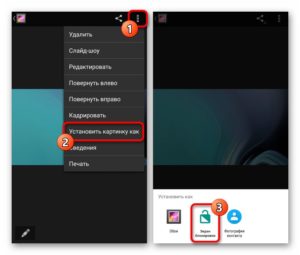
- отключив через настройки телефона, где достаточно выбрать стандартную тему или фон для рабочего стола. А можно и вовсе зайти в «Галерею», отыскать там интересующую картинку, открыть ее и нажать «Установить как…»;
- если было установлено стороннее приложение, то динамически меняющиеся заставки – это часть самой программы. То есть чтобы вернуть стандартные обои, достаточно ее удалить, зайдя в «Настройки» – «Приложения».
«Живые» обои – то, что призвано разнообразить внешний вид смартфона. Поставить их на устройства Хуавей и Хонор с последними версиями оболочек MIUI и MAGIC UI несложно, причем как стандартными способами, так и с помощью сторонних приложений. Единственное, путь к нужному разделу может различаться, что зависит от версии ОС. В любом случае можно воспользоваться поиском через соответствующую строку.




